Inhoudsopgave
Soms moet u om veiligheidsredenen of om andere redenen een programma blokkeren via de Windows Firewall. Wanneer u een programma blokkeert via de Firewall, krijgt het geen toegang tot het internet of uw lokale netwerk.
Defender Firewall in Windows 10 helpt uw apparaat te beschermen door u te laten bepalen welke programma's of diensten kunnen communiceren met het netwerk of het internet. Het blokkeren van een programma in Windows Firewall is een nuttige praktijk, in gevallen waarin u niet wilt dat een specifiek programma automatisch wordt bijgewerkt of gebruikt door andere gebruikers.
In deze handleiding vindt u gedetailleerde instructies over hoe u kunt voorkomen dat een programma met het internet communiceert door het te blokkeren in Windows Firewall.
Hoe een programma blokkeren via Windows 10 Firewall.
Om internettoegang van een specifieke toepassing op Windows 10 te voorkomen:
1. Navigeer naar Bedieningspaneel verander de "Weergave door" in "Kleine pictogrammen" en open de Windows Defender Firewall.

2. In het configuratiescherm van Windows Defender Firewall klikt u op Geavanceerde instellingen.
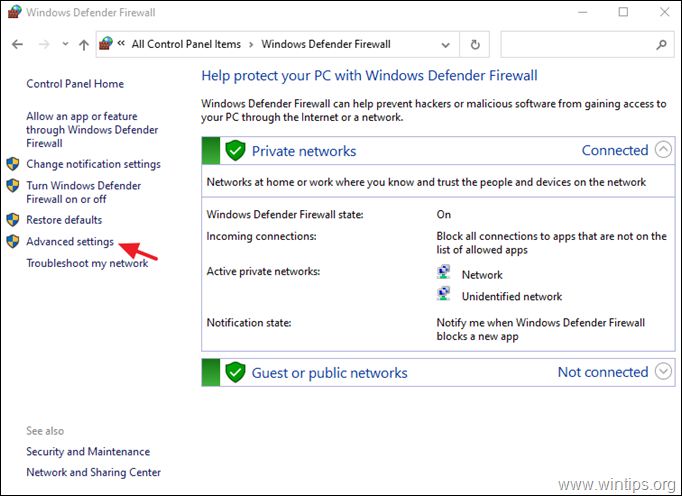
3. Selecteer Uitgaande regels en klik op Nieuwe regel .
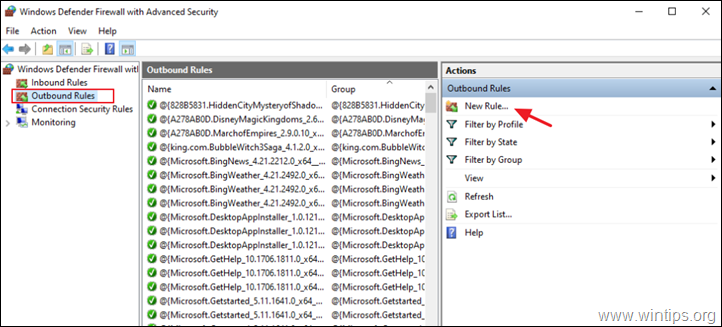
4. Selecteer bij "Type regel Programma en klik op Volgende.
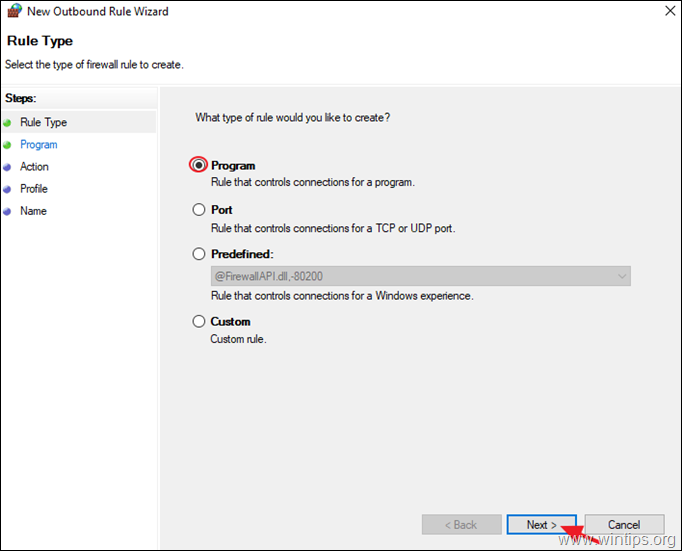
5a. Klik in het scherm "Programma" op Bladeren.
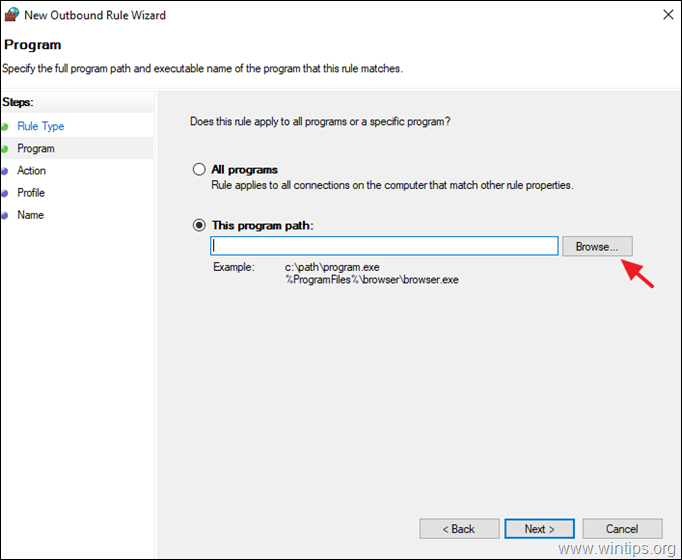
5b. Kies de toepassing (.exe) die u wilt blokkeren in Windows Firewall en klik op Open om het te selecteren.
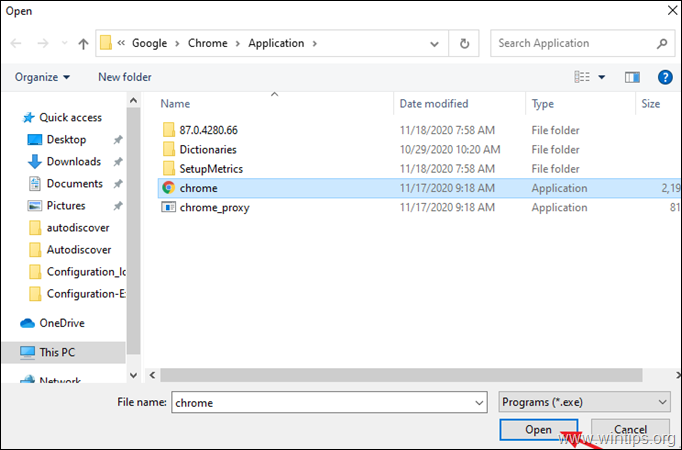
5c. Klik dan op Volgende.
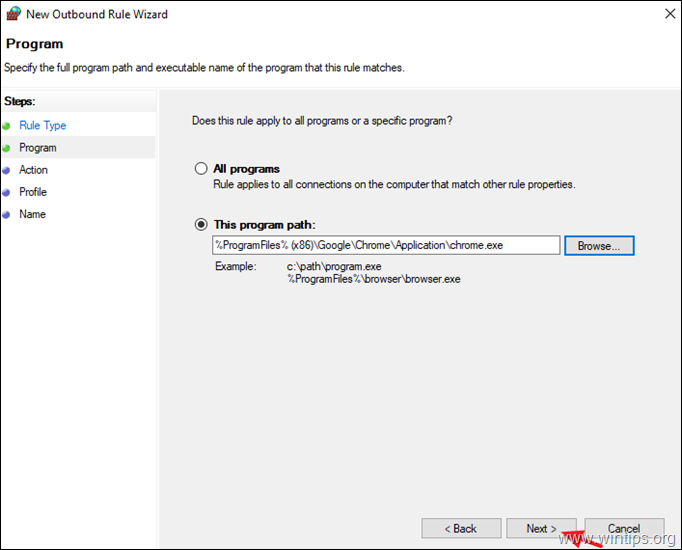
6. Selecteer bij "Actie"-opties Blokkeer de verbinding en klik op Volgende.
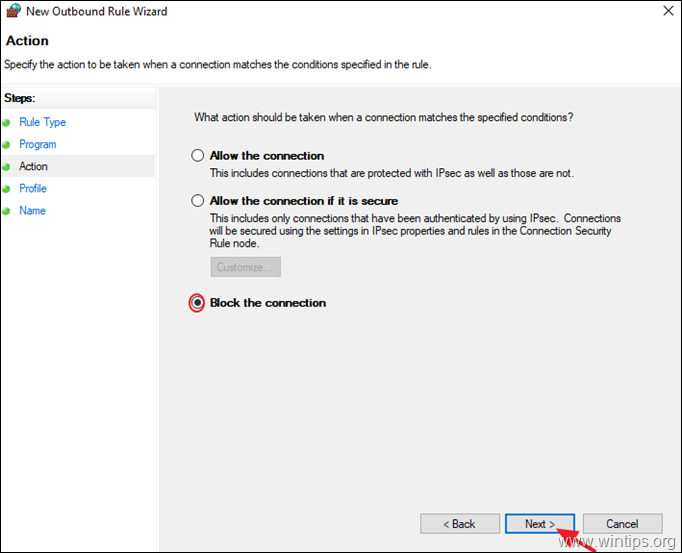
7. Laat bij 'Profiel' alle vakjes aangevinkt (Domein, Privé, Openbaar) en klik op Volgende.
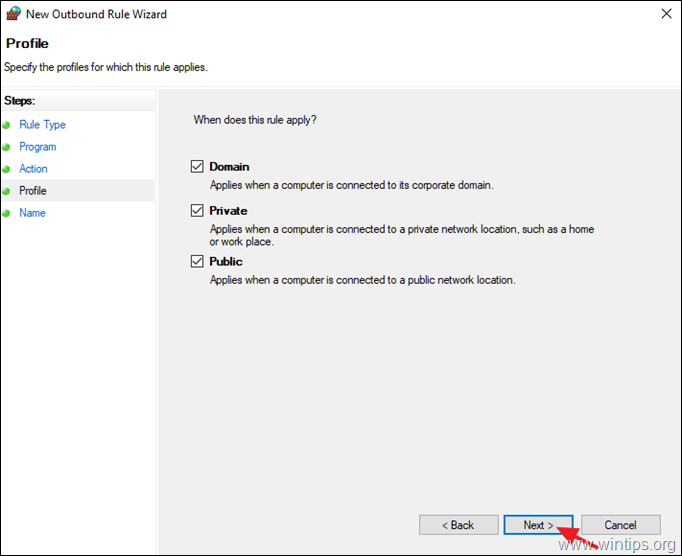
8. Typ tenslotte een naam voor de nieuwe regel en klik op Afwerking.
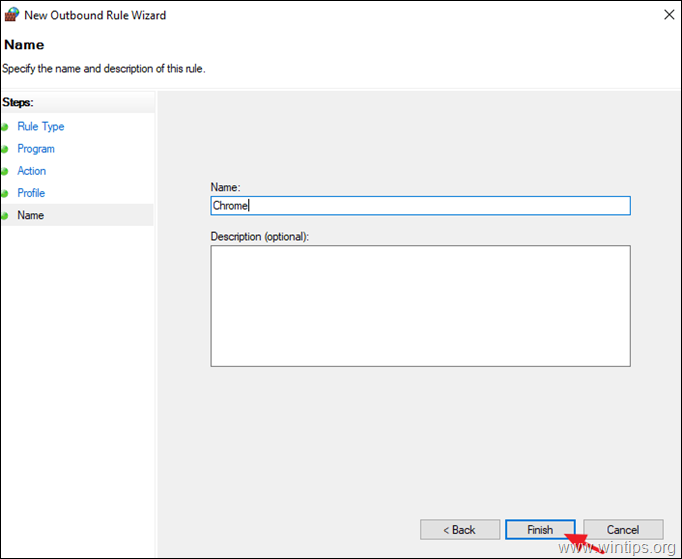
9. Sluit de "Windows Defender Firewall" instellingen en controleer of de nieuwe regel werkt.
Dat is het! Laat me weten of deze gids je heeft geholpen door je commentaar achter te laten over je ervaring. Like en deel deze gids om anderen te helpen.

Andy Davis
De blog van een systeembeheerder over Windows





